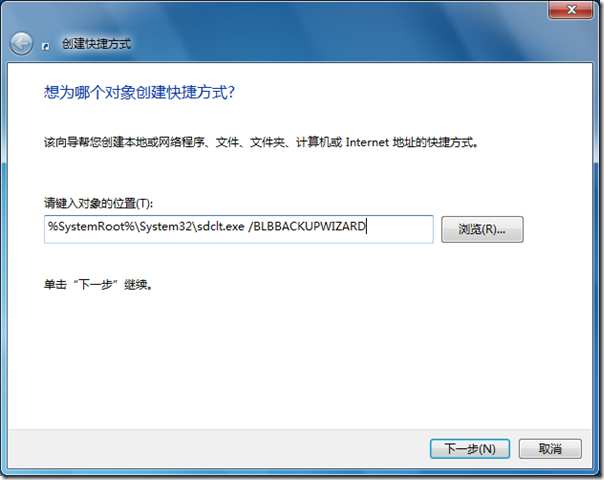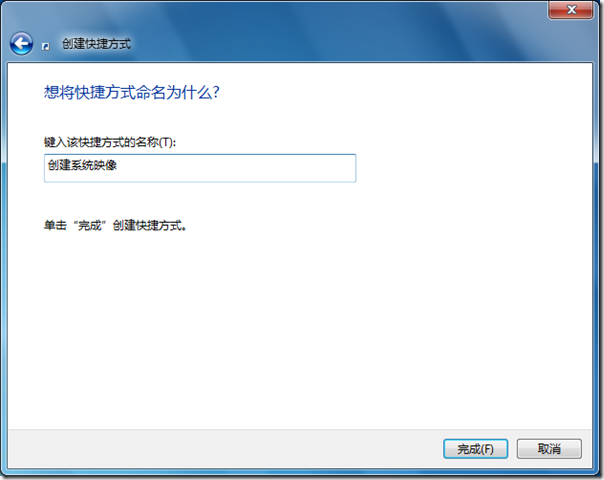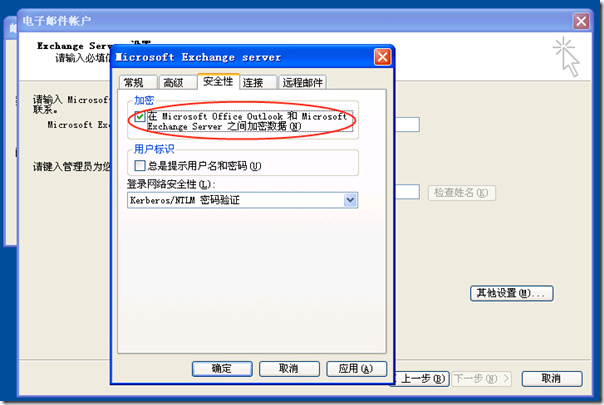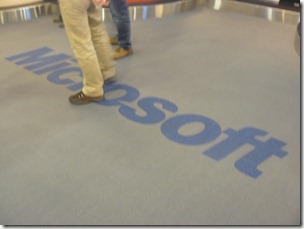[Windows 7] 通过快捷方式快速启动 创建系统映像 功能
![]() 通过快捷方式快速启动 创建系统映像 功能
通过快捷方式快速启动 创建系统映像 功能
通常如果我们要启动 创建系统映像 功能,需要使用鼠标进行一系列的操作(打开控制面板,点击“备份和还原”,单击“创建系统映像”),对于普通用户而言,此种方式显得非常直观简便。但是,如果涉及到一些自动化的操作便会感觉很繁琐,而使用命令往往更加直接!虽然在 Windows 7 中提供了“创建系统映像”的命令参数,但貌似并未提供更多的可用参数。不管怎样,能够通过创建一个快捷方式来快速启动“创建系统映像”功能,已经能够满足一些环境的需求。
要创建能够快速启动“创建系统映像”功能的快捷方式需要用到 sdclt.exe 命令,对于这个命令微软方面给的信息实在太少,而网上对该命令涉及的有关参数也都寥寥无几!如下图所示,创建一个快捷方式在对象位置中键入“%SystemRoot%\System32\sdclt.exe /BLBBACKUPWIZARD”,之后为该快捷方式命名,即告完成!
[Exchange] 解决 Outlook 2003 连接 Exchange Server 2010 失败的问题
 解决 Outlook 2003 连接 Exchange Server 2010 失败的问题
解决 Outlook 2003 连接 Exchange Server 2010 失败的问题
如果当前环境为 Exchange Server 2010,而客户端为 Outlook 2003,那么当你首次配置 Outlook 2003 连接 Exchange Server 2010 时会遭遇到如下图的故障 - “无法打开默认电子邮件文件夹。在将您的文件夹与脱机文件夹文件同步之前,必须使用当前的配置文件连接到您的 Microsoft Exchange Server 计算机。”
该故障是一个已知问题,出现此问题的原因是默认的 Exchange Server 2010 配置需要 RPC 加密。但是,Outlook 2003 默认则不使用 RPC 加密。为了解决此问题我们可以配置邮件设置,启用 RPC 加密,为此我们将执行如下的步骤:
- 在 控制面板 中打开 邮件
- 单击 电子邮件账户
- 选中 查看或更改现有电子邮件账户,并单击 下一步
- 选中 Microsoft Exchange Server 邮件账户,并单击 更改
- 单击 其他设置
- 切换到 安全性 选项卡,复选 在 Microsoft Office Outlook 和 Microsoft Exchange Server 之间加密数据,最后确认退出。
再次打开 Outlook 2003 故障解决,已经能够正常连接到 Exchange Server 2010 上。
[MVP] 2010 GCR MVP Open Day 随心记
2010年10月29日~30日在上海盛大举办的 2010 GCR MVP Open Day 完美落幕了!本届 MVP Open Day 来自两岸三地的 IT 业内精英人数达到100多人。今年中国区 MVP Team 再次邀请到了多位嘉宾,除了微软全球社区支持服务总监 Nestor Portillo 和微软最有价值专家项目亚太及大中华区区域经理 Howard Lo 以外,还有 Virtual Studio Business Applications 总经理 潘正磊,Application Server Group 的产品经理 Alex Chan,以及开发工具及平台事业部技术顾问总监 Liwei Zhao 等等,具体嘉宾及讲师介绍可以浏览“http://mvpopenday2010.csdn.net/speaker”。
今年的会程比较短,仅2天的活动时间,在此期间大家除了可以领略微软专家带来的微软最新技术和产品介绍,还有机会参观微软(上海)科技园区,并且能够 face to face 的方式与微软诸位专家以及产品组的工作人员更深层次的交流!gOxiA 从 2007年至今每届必来,每年都有很大的收获!本届 MVP Open Day,gOxiA 与 钉子 一同跟微软 Windows Server Solutions 产品组的项目经理俞榕进行了深入的交谈,对 Windows Small Business Server 的新版本交换了意见和经验,收获很大!由于整个日程中很多环节都涉及 NDA,所以 gOxiA 也只能深表遗憾无法与大家分享更多精彩的信息和内容,但是只要你成为 MVP,问题自然就不是问题了,哈哈!
话说回来,本届 MVP Open Day 的开场真是精彩,微软请来了颇具土著风情的国外艺术团队为大家表演了激情的舞蹈!这次可能是相机没有设置好,相片都不清楚凑合看看吧!不过在网上搜索 2010 GCR MVP Open Day 这样的关键词应该能看到其他 MVP 拍到的相片!
接下来,重量级嘉宾都分别做了精彩的演讲,其中潘正磊女士的演讲给我留下了很深刻的映像,至此本人对云计算终于有了清晰的认识!尤为对微软在云计算方面所做的努力感到钦佩,相信在未来微软一定将是用户首选的云计算提供商!
上图中,左边的是我们美丽热情的 MVP Leader – Sisley Lin,而右边的便是我前面提到的潘正磊,美丽的女强人!
在下来的环节,MVPs 就微软的技术和产品问题,向来宾提问。
中午大家就在微软吃的自助餐,很丰盛!不知道那个MVP大蛋糕最后被大家分了没,呵呵!我当时去干什么了?!下午的会程都是围绕微软最新技术和产品的,由于内容保密所以大家都很自觉,没什么能分享的!当天结束前大家还参观了微软的办公区,因为当时我跟钉子去产品组办公室那边所以没能全面参观微软的科技园区比较遗憾,希望下次有机会吧!不过临离开前还是有幸参观了微软的展示厅,见到了传说中的 Kinect,真是太炫了!希望有机会能买到一台,这种游戏体验真是太棒了,身临其境!在玩的过程中还能运动起来!
下面两张相片是展示的微软的人像采集技术,更准确的说法 gOxiA 还真说不上来,进展厅的时候大家已经开始自由活动了!这东东很有意思,摄像头能捕获到人像,然后可以给戴上帽子,贴上胡子什么的,很好玩!技术很强大,未来应用将会非常广泛!
微软的接待大厅,硕大的 Microsoft Logo 以及装潢精美的大厅显得非常气派。呵呵,那是谁的脚?!
下图中左边的就是我的老朋友钉子,而右图那个大肚子肥胖男就是 gOxiA 我了!
当天晚上,微软 MVP Team 还为大家准备了丰富有趣的 Party,MVPs 自发表演节目,做小游戏!其乐融融!对了对了,开场时小龙和紫柔在领舞的带领下还专门为大家表演了一段舞蹈!当时的气氛真的很 High……感谢小龙和紫柔为大家不辞辛苦!
Party 结束后,MVP Leader - Eddie Liu,后续 殷杰、齐宝玮、肖正波、邹建峰等一行做客我跟钉子的房间畅谈到深夜,gOxiA 也有幸摆弄了一番 Windows Phone 7,很流畅,触摸屏灵敏而准确,英文界面颇具简约之美!最后我跟钉子聊到半夜2点多,由于之前我一路奔波实在睁不开眼所以只能作罢,意犹未尽……
第二天的日程不那么紧,上午给了各位 MVP 充足的休息时间,之后会程主要是互动,大家进行相关的讨论和交流!中午会餐后便 check out,大家依依不舍!而我则跟随 郭保卫 前往市区,这里要特别感谢 郭保卫 大哥,不仅安排了我当晚的住处,还热情的领我到了外滩去看夜景,随后又陪我跑到南京路去给家人买礼物,实在是非常感谢!同时在这里还要对章亚亚(PS:我才知道不是她真名)说句对不起,很抱歉没能接受你们的采访!
OK!不管怎样 2010 GCR MVP Open Day 很圆满!此行收获也很大,毕竟得了两个奖,更重要的是又能与大家面对面的交流!希望来年我们再相聚……